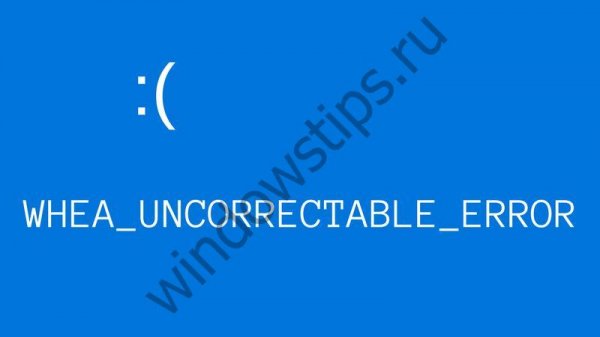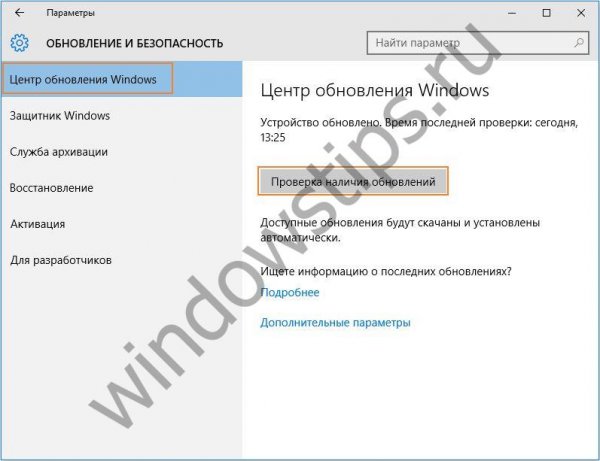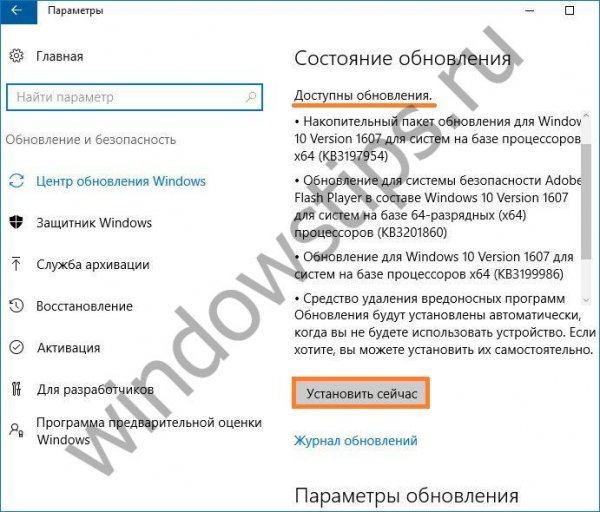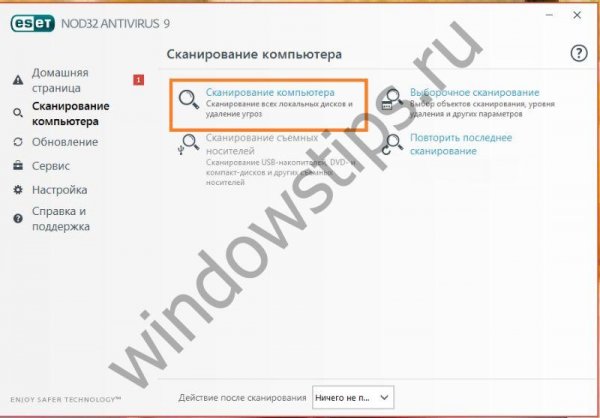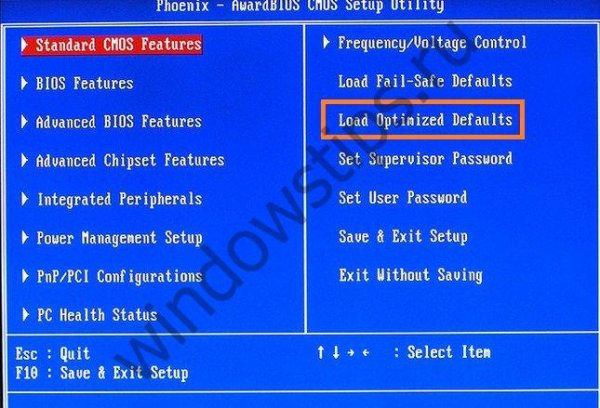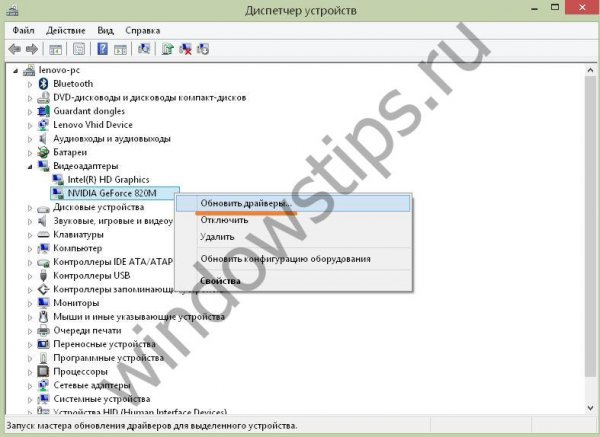Whea Uncorrectable Error в Windows 10: как исправить ошибку - «Windows»
31-08-2017, 14:00. Автор: Quincy
Занимаясь важными делами за компьютерам или во время игрового процесса, пользователь может столкнуться с возникновением ошибки whea uncorrectable error. Она достаточно распространенная среди ОС Windows 8 и 10, поэтому стоит быть готовым к ее возможному появлению. Основным признаком неполадки является внезапно появившийся на мониторе синий экран.
Существует множество причин появления подобной ситуации, однако основными считаются такие пункты как:
- Критическое повреждение жесткого диска.
- Сложности в работе видеокарты или процессора.
- Ошибки и сложности в слаженной работе драйвера с ОС Windows.
- Отсутствуют или были удалены главные системные компоненты и файлы.
- В процессе разгона системы Windows произошел критический перегрев компьютера.
Причин появления whea uncorrectable error действительно достаточно много. Стоит отметить, что основным признаком возникновения подобной неисправности зачастую бывает выход из строя жесткого диска. Поэтому, рекомендуем не медлить и сделать резервные копии файлов на съемных носителях. А также в кратчайшие сроки провести проверку на работоспособность всего жесткого диска и системы в целом.
Whea uncorrectable error Windows 10: как исправить?
Если вам пришлось столкнуться с этим сообщением, советуем разобраться в возможностях стабилизации системы Windows. Ошибка whea uncorrectable error Windows 10 отлично удаляется с помощью нескольких способов, которые опишем ниже.
Обновление системы Windows
Поможет убрать возникшую ошибку whea uncorrectable error и наладить работу устройства, в случае, если проблема заключалась в ошибках обновления.
- Нажмите Пуск и выберите параметры.
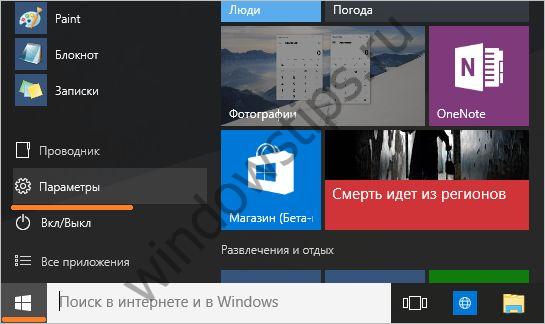
- Перейдите в «Обновление и безопасность», а затем выберите центр обновления.
- Сделайте проверку наличия обновлений, а затем установку.
- Выполните перезагрузку
Проверка жесткого диска на работоспособность
Провести подобную проверку можно с помощью командной строки. На меню Пуск нажимаем правую кнопку мыши.

Вводим команду chkdsk С: /f
Сразу проверка не запустится, так как диск занят работой. Дайте согласие (нажмите y) и перезагрузитесь. При этом начнется сканирование системы.
С: - это метка системного диска, на котором установлена Windows. Если у вас другой – указывайте. Параметр f позволяет найти ошибки и исправить их. .udff4cdf1cd581b69064ddbd97bea481e { padding:0px; margin: 0; padding-top:1em!important; padding-bottom:1em!important; width:100%; display: block; font-weight:bold; background-color:#ECF0F1; border:0!important; border-left:4px solid inherit!important; box-shadow: 0 1px 2px rgba(0, 0, 0, 0.17); -moz-box-shadow: 0 1px 2px rgba(0, 0, 0, 0.17); -o-box-shadow: 0 1px 2px rgba(0, 0, 0, 0.17); -webkit-box-shadow: 0 1px 2px rgba(0, 0, 0, 0.17); text-decoration:none; } .udff4cdf1cd581b69064ddbd97bea481e:active, .udff4cdf1cd581b69064ddbd97bea481e:hover { opacity: 1; transition: opacity 250ms; webkit-transition: opacity 250ms; text-decoration:none; } .udff4cdf1cd581b69064ddbd97bea481e { transition: background-color 250ms; webkit-transition: background-color 250ms; opacity: 0.5; transition: opacity 250ms; webkit-transition: opacity 250ms; } .udff4cdf1cd581b69064ddbd97bea481e .ctaText { font-weight:bold; color:#2980B9; text-decoration:none; font-size: 16px; } .udff4cdf1cd581b69064ddbd97bea481e .postTitle { color:#34495E; text-decoration: underline!important; font-size: 16px; } .udff4cdf1cd581b69064ddbd97bea481e:hover .postTitle { text-decoration: underline!important; } Вам может быть интересно: Как удалить DirectX на Windows 10?
Проверка компьютера на вирусы
Whea uncorrectable error может возникать в связи с заражением устройства вредоносным программным обеспечением. Рекомендуется проводить проверку устройства не реже несколько раз в месяц.
Сброс и обновление параметров настройки БИОС
Это еще один вариант устранения кода остановки whea uncorrectable error. В этом случае рекомендуем заранее сделать резервную копию БИОС. В зависимости от типа ОС Windows путь может отличаться. В некоторых старых версиях, за сброс настроек отвечают пункты Load Optimized Defaults или Load Fail-Safe Defaults . Первый дает возможность сбросить настройки для оптимизирования работы, а второй - вернуть их по умолчанию.
Обновление драйверов
В основном whea uncorrectable error может возникать в процессе установки игр и их запуска. Связана она с драйвером видеокарты. Для устранения неполадок, необходимо сделать следующее:

Ищем драйвер видеокарты. На скриншоте это NVIDIA, у вас может быть другая.
После обновления перезагружаемся.
Как видим, вариантов устранения подобной неполадки достаточно много. Стоит периодически проводить проверку компьютера и его комплектующих на исправность, чтобы избежать возникновения ошибок.
Вам может быть интересно:
- Windows 10 ошибка — 0x80072f8f: Магазин Windows, Обновления, Активация
- Какие службы «можно» отключить в Windows 10
- Как обновить БИОС на материнской плате MSI?
- CCleaner для Windows 10: как пользоваться
Перейти обратно к новости